翻訳者泣かせの翻訳支援ツール。
その翻訳支援ツールを徹底活用して
仕事効率化を実現するための手法を全て盛り込んだ
バイブルを作りました
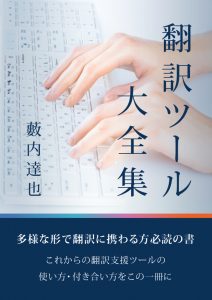
はじめまして、フリーランス翻訳者の藪内と申します。
あなたは、「翻訳支援ツール(あるいは翻訳支援ソフトとも言います)」に対して、どのような印象をお持ちでしょうか。
世間では「翻訳の仕事では必須」と言われるので買ってみたものの、全く使い勝手が分からない…
値段が高くて買いづらいし、手に入れても元が取れるか分からない…
似たようなツールが沢山ありすぎて、何がいいのか、何を買えばいいのか分からない…
そもそも、翻訳支援ツールなんて知らなかった…
この手紙をご覧のあなたは、恐らくこれまで、翻訳支援ツールに対してこのような
マイナスのイメージを持ったまま翻訳の仕事をされてきていたと思います。
ただ、実際に翻訳支援ツールを使って仕事をするようになった私から1つだけあなたにお伝えできることがあるとすれば、それは
「翻訳支援ツールは高くて使い勝手の悪い代物」だ、ということは間違っている、ということです。
しかし、このようなマイナスイメージを持ってしまうのは、ある意味仕方のないことであるとも言えるのです。
私もかつては、翻訳支援ツールは全く使いこなせませんでした
翻訳支援ツールを使ってみたことがあるあなたであれば、必ず一度は
「なんでこんなに使いづらいんだ」と、怒りを通り越して呆れかえってしまったことがあるのではないでしょうか。
実は、私もかつては同じ感情を抱いていたことがありました。
包み隠さずに言えば、私ももともとは「翻訳支援ツールは高いなあ」と長く思っていて
身銭を切ってツールを導入することには及び腰でした。
しかし、仕事の事情でどうしても翻訳支援ツールを導入する必要がでてしまい
なけなしのお金を投入して、あるツールを導入したのです。
最初はもちろん、全くもって使い方が分からず、パソコンの画面をいじりながら何度も右往左往していました。
使っている間に急にソフトが落ちたり、動作が停止してしまったり
操作したいファイルがどこにあるのかが分からなかったり
そもそもどのボタンを押せばどんな操作ができるのかが分からなかったり
今思い返してみても、本当に右も左も分からない状態でツールをいじっていました。
しかし、ある程度ツールを使っていくと、だんだんとツールの使い方の「ツボ」のようなものが分かってきたのです。
そして、翻訳支援ツールを仕事に導入してから2年以上が立った今では、品質を確保しながら仕事の効率化を行うためにこれらのツールは欠かせない「仕事道具」となっています。
あなたが翻訳支援ツールを上手く使えない理由
そして今、翻訳支援ツールを使って翻訳の仕事を続ける中で分かったことがあります。
それは
「実際の翻訳者が翻訳支援ツールの解説をしていない」ということです。
これだと、あなたが翻訳支援ツールを十二分に使いこなせないのも無理はありません。
というのも、今の世の中で翻訳支援ツールを開発して使い方レクチャーを行っているのは、実は翻訳業に携わっている方ではないからなのです。
ここに、根本的な原因があるのです。
実は、翻訳支援ツールを使いこなせないのは、使いこなせないあなたが悪いわけではありません。
翻訳支援ツールを開発しているのは、その道のプロであるプログラマーやデザイナーです。
しかし、肝心な「翻訳者目線」が、ツールの思想には盛り込まれていません。
実際に翻訳作業を行ったことのない人達が設計して開発をしているのが、今の世の中にある翻訳支援ツールなのです。
これは、よく考えてみれば不思議なことです。
プロ野球の世界では、選手に指導をするのは監督やコーチですが
彼らはかつて、現役プレーヤーとしてグランドで戦っていました。
サッカーやテニスなど、他のスポーツでもこれは同じことです。
あるいは、教育や頭脳スポーツの世界でも同じことが言えます。
指導者としてのポジションに立っているのは、かつてその世界での闘いを経験してきた方ばかりです。
しかし、翻訳支援ツールの場合は、開発やレクチャーをしているのが
翻訳者本人ではありません。
もちろん、翻訳支援ツールの開発には翻訳者の意見をできる限り盛り込まれているはずですが、
実際に手にしてみると実務面で使いづらい部分も多くあるのが事実です。
これは何も、あなたがITに弱いから、機械が苦手だから翻訳支援ツールを使えない、というわけではないのです。
そうではなく、翻訳業に携わるあなたの頭の中と翻訳支援ツールを開発した方の頭の中では、「翻訳作業」についての認識のズレが発生しまっていて、
開発者が「これが便利だ」と思って盛り込んだ機能が、必ずしも翻訳の実務では効果的なものではない場合が多いだけなのです。
また、数々の翻訳支援ツール開発社が行っているセミナー、ウェビナーでも
通りいっぺんの内容しか説明されない、
あるいはセミナーの参加に高額な金額を支払う必要がある、というように
実務翻訳者にとって学ぶ点が大いにある、というわけでは必ずしもないのが実情です。
翻訳者による、翻訳者のための翻訳支援ツール解説書
本書は、そんな「開発者目線」で語られることが多かった翻訳支援ツールを、
実際にこれらを使って業務効率化を達成している私が、基本的な内容から応用方法までを徹底的に解説した本です。
本書では、翻訳支援ツールの基本的なしくみにはじまり、多くのユーザーがいるソフト、そしてこれからユーザー数が多くなっていくことが予想されるソフトについて操作方法や有効活用術を解説し、また、各ソフトの導入にかかる費用、メリットデメリット、ケース別に導入すべき翻訳支援ツールの紹介等も行っています。
また、翻訳支援ツールは機能が多いですが、
それらの機能をマスターすることに時間とエネルギーを割いてしまうことも本質的なことではありません。
本書では、翻訳者に必要な機能を重点的にピックアップして解説を行っています。
そもそも「何のために翻訳支援ツールを活用するのか」という、きちんとした目的意識を持った上で、
翻訳支援ツールの強みを理解してそれらを活用し、仕事の効率化を図れるところは効率化を図ろう、
というのが、翻訳支援ツールを利用する際の正しい考え方です。
翻訳ツール大全集は、そんなコンセプトをベースにして作りました。
これから数年で、翻訳支援ツールの使用がデフォルトになる時代がきます
もう少し、私の手紙にお付き合い下さい。
本書は実は、専業翻訳者だけではなく、様々なスタイルで「翻訳」に携わるあなたに是非手に取って頂きたい、という思いを込めて作りました。
今や、「翻訳」という仕事は、何もフリーランスの専業翻訳者の専売特許ではなくなりました。
海外進出企業(あるいは日本進出企業)のサイトの翻訳は昔からありますが、
それに加えて現在では、個人が自分でブログやメディア(いわゆるオウンドメディア)を持って情報発信をすることも、当たり前のようになってきています。
同じような文脈では、英語で書かれたライフハック、ITハック等のコンテンツを日本語に訳して、
専用のメディアを運営する企業、あるいは個人も多くなってきました。
他には、外国人観光客の訪日旅行に合わせて、
インバウンドビジネスでも翻訳業務の必要性は以前にも増しています。
そして、クラウドソーシングサイトの登場により、一翻訳者が(クラウドソーシングサイトを介してですが)
直接取引を行うことができるようにもなってきています。
このように、今は「翻訳」という仕事のニーズは、かつてないほど多様化しており、また様々な場面、文脈で必要とされることとなりました。
しかし、このような「翻訳業の多様化」の一方で、専業翻訳者以外の方は、翻訳支援ツールについてはほとんど知らないことが多いのではないかと思われます。
もしあなたが、専業翻訳者以外のスタイルで翻訳業務に携わっておられるのであれば、
|
という悩みを抱えたことがあるのではないでしょうか。
私もかつて、同じような悩みを抱えたまま翻訳の仕事をしていた時があるので、この悩みには痛いほど共感をします。
そして、こんな「翻訳作業以外の部分で神経がすり減る」状態で翻訳の仕事をしていると、この仕事が好きになるということ自体がなかなか大変なことであるのもまた事実です。
そこで、以上のような悩みを抱えているあなたにも、是非本書を通して翻訳支援ツールについて知って頂き、
仕事の効率化を実現して頂きたいのです。
翻訳支援ツールは、正しく使えば業務効率化と改善に大いなる可能性をもたらしてくれます。
そして、今はまだ翻訳支援ツールの知名度や普及度は高くありませんが、向こう数年で
|
という時代が、間違いなくやってきます。
そんな時代の到来に先駆けて、翻訳支援ツールを導入して業務効率化を図り、よりよい仕事環境を構築する、ということにはメリットしかないと、あなたは思いませんか。
まとめて言えば本書は、
|
そんなあなたに
どのように翻訳支援ツールを揃えて、どうやって活用していくか?
ということを、実際に翻訳支援ツールを使って仕事をしている私が、
具体的な操作方法を含めて詳しく解説する内容としました。
ですので、基本的には私の経験に基づいて
「こういう機能を知っていれば便利」
「この機能は知らなくても差し支えない」
といった内容をまとめています。
また、翻訳支援ツールとはどういうものなのか、立ち位置をどのように捉えて上手く活用していけば良いのか、
といった内容の解説にはじまり、
複数の翻訳支援ツールの具体的な使い方について、一通りの内容を網羅しています。
そのため、まだ翻訳支援ツールを導入していない方は、
一通り内容を追った上で導入するツールを決め、実際に操作をしてみることで、
1人で試行錯誤に余計な時間を費やす必要がなくなりますし、
現在既にツールを導入されている方には、
操作方法の違いや便利さなどで新しい気づきを得られるようになっています。
中身についても一通り、この手紙でお伝えします
本書では4種類の翻訳支援ツールについて取り上げ、それぞれの料金や操作方法、メンテナンス方法、トラブルシューティング、そして複数の翻訳支援ツールを組み合わせて仕事に活用する方法等を盛り込みました。
ページ数は約520ページ。スクリーンショットを多用して、視覚的にも読みやすい内容としました。
章立てと目次は以下の通りです。
はじめに~本書を書いた理由……………………………………………………………………………………………… 2
【著作権について】…………………………………………………………………………………………………………..11
本書の構成について…………………………………………………………………………………………………………..12
そもそも、翻訳支援ツールって何?…………………………………………………………………………………..15
翻訳支援ツールを使う本当のベネフィットとは? ………………………………………………………………18
本書を読む際の注意事項 ……………………………………………………………………………………………………22
本書の読み進め方について ………………………………………………………………………………………………..23
翻訳支援ツールを使うのに必要なパソコン環境について …………………………………………………….26
WindowsかMacか…………………………………………………………………………………………………………..26
パソコンのスペックはどうすべき?……………………………………………………………………………….. 27
翻訳ツール大全集第1章:memoQ ……………………………………………………………………………………..29
memoQを使いこなす…………………………………………………………………………………………………………31
プロジェクトを作成する………………………………………………………………………………………………….31
翻訳メモリを保存するためのファイルを作る ………………………………………………………………….40
「処理中/マスター」の違いは何?どうやって使い分ける? …………………………………………..45
用語集ファイルを作ってプロジェクトと紐付けする …………………………………………………………47
用語集ファイルの「ランキング」とは? ………………………………………………………………………….49
翻訳ファイルの分量などを詳しく解析する……………………………………………………………………….51
memoQを使った翻訳作業 ………………………………………………………………………………………………….56
memoQを使って翻訳をする…………………………………………………………………………………………….56
新しく作成したプロジェクトファイルを開く…………………………………………………………………56
memoQ翻訳画面のレイアウトについて ………………………………………………………………………..58
実際に翻訳を進める………………………………………………………………………………………………………59
新しい用語を登録する…………………………………………………………………………………………………..60
既に登録している単語の編集をする……………………………………………………………………………….63
翻訳の進捗を確認する……………………………………………………………………………………………………67
翻訳メモリをコンコーダンサーとして活用する……………………………………………………………….71
翻訳メモリの修正や削除を行う………………………………………………………………………………………74
原文に誤字脱字がある場合に修正を行う…………………………………………………………………………77
翻訳文書上で検索・置換機能を使う……………………………………………………………………………….79
翻訳作業中にコメントを残す………………………………………………………………………………………….81
memoQを使って翻訳の見直しをして、納品用にファイルをエクスポートする……………………85
Trados互換のバイリンガルファイルで保存する場合……………………………………………………….87
2カラムRTFで保存する場合……………………………………………………………………………………………90
元のファイルと同じファイルでエクスポートする方法……………………………………………………92
メモリと用語集の保管方法……………………………………………………………………………………………….95
メモリのエクスポート方法……………………………………………………………………………………………95
メモリのインポート方法……………………………………………………………………………………………….96
用語集のエクスポート方法……………………………………………………………………………………………96
用語集のインポート方法……………………………………………………………………………………………….99
memoQの翻訳ファイル管理方法………………………………………………………………………………………..101
翻訳プロジェクトファイルに翻訳ファイルを追加する/削除する……………………………………..101
別の翻訳プロジェクトファイルを作業のために表示させる……………………………………………….104
使わないプロジェクトファイルを削除(アーカイブ化)する……………………………………………107
削除(アーカイブ化)したプロジェクトファイルを再び呼び戻す……………………………………..108
用語集ファイルは分野やクライアント毎に分けるべき?それとも統一したほうが良い?………..111
memoQのトラブルシューティング……………………………………………………………………………………..112
① 用語の登録をした後で、キーボードが半角入力になる…………………………………………………..112
② セグメント内の訳文が長すぎる場合、文章を修正しようとしても全角入力ができない……112
③ 突然「アプリケーションエラー」が表示され、訳文入力ができなくなる(キーボードを叩いても反応しない)……………………………………………………………………………………………………………………………………113
④ 一部の全角記号が表示されない……………………………………………………………………………………114
⑤ 訳文セグメントで文章の編集作業をする時に、切り取ったデータを貼り付けられない……114
補足:企業HP等から用語集ファイルを作成する方法…………………………………………………………….116
補足:用語集は双方向で使えるが、翻訳メモリは1方向でしか使えない…………………………………121
補足:翻訳する言語方向が逆でも翻訳メモリは参照できるか………………………………………………..123
翻訳ツール大全集第2章:Trados(SDL Trados Studio)………………………………………………………125
Trados2017のトライアル版をインストールする…………………………………………………………………..128
Tradosを使った翻訳作業……………………………………………………………………………………………………..136
Tradosの前準備はなかなか煩雑………………………………………………………………………………………..138
新しくプロジェクトファイルを作成する………………………………………………………………………..138
Tradosファイルの格納先を変更する場合……………………………………………………………………….144
プロジェクトファイル作成の続き………………………………………………………………………………….147
翻訳メモリの設定をする……………………………………………………………………………………………….155
用語ベース(用語集)の設定をする………………………………………………………………………………168
用語ベースをプロジェクトファイルに紐付けする………………………………………………………….180
翻訳するファイルのメモリマッチ率を解析する……………………………………………………………..192
Tradosを使って翻訳をする……………………………………………………………………………………………..195
用語の登録方法……………………………………………………………………………………………………………197
訳文の確定、切断、結合………………………………………………………………………………………………203
翻訳メモリをコンコーダンサーとして活用する……………………………………………………………..209
翻訳メモリの修正・削除を行う…………………………………………………………………………………….210
原文に誤字脱字がある場合に修正を行う……………………………………………………………………….214
翻訳文書上で検索・置換機能を使う………………………………………………………………………………215
翻訳作業中にコメントを残す………………………………………………………………………………………..217
Tradosを使って翻訳の見直しをする…………………………………………………………………………………221
レビュー用ファイルの作り方…………………………………………………………………………………………221
レビュー用ファイルを「翻訳サンプル」データとして活用する………………………………………232
元のファイルと同じファイルでエクスポートする方法……………………………………………………237
メモリと用語ベースの管理方法…………………………………………………………………………………………241
メモリの管理方法…………………………………………………………………………………………………………241
メモリのエクスポート方法……………………………………………………………………………………………246
メモリのインポート方法……………………………………………………………………………………………….250
用語ベースの管理方法………………………………………………………………………………………………….257
用語ベースのエクスポート方法…………………………………………………………………………………….262
用語ベースのインポート方法……………………………………………………………………………………….267
Multiterm Desktop上で用語の編集を行う方法……………………………………………………………..276
【要注意】用語ベースの最適化処理について………………………………………………………………..281
Tradosの翻訳ファイル管理方法………………………………………………………………………………………….283
「進行中」のファイルのステータスを「完了」に変える………………………………………………….283
完了したプロジェクトを「進行中」に戻す場合……………………………………………………………….286
翻訳を終えて作業しないファイルをTrados上から削除する……………………………………………..287
Trados上から削除したファイルをもう一度表示させる場合……………………………………………..288
Tradosでパッケージファイルを開く/返却する…………………………………………………………………..291
Tradosパッケージファイルとは………………………………………………………………………………………291
受け取ったTradosパッケージファイルを開く…………………………………………………………………..291
翻訳を終えたパッケージファイルを「返却パッケージ」として納品す………………………………293
Tradosのトラブルシューティング………………………………………………………………………………………295
① セグメント内が数字だけの場合、勝手に半角のまま数字が訳文セグメントにに流れ込んでしまう……………………………………………………………………………………………………………………………………..295
② 数字だけが違う同一文章で、メモリが勝手にマッチして訳文が挿入されてしまう…………296
③ 原文にあるタグは反映すべきか………………………………………………………………………………….297
④ 原文の一文が長いと、登録している用語が後半部分で認識されない……………………………300
⑤ 原文に長い化合物名が含まれると、用語登録をしても認識されない……………………………300
⑥ アルファベットの記号だけを用語ベースに登録しても認識されない……………………………300
⑦ パッケージファイルを翻訳する場合、Tradosのバージョンが違うと一部のボタンがグレーアウトする……………………………………………………………………………………………………………………………………301
補足:memoQとTradosを両方使って翻訳作業を効率良く進める……………………………………..303
memoQで翻訳した文書をTrados上で見直す………………………………………………………………..303
memoQでエクスポートした文書をTradosで読み込むときにエラーが発生する場合……….323
memoQで作ったメモリと用語集をTradosで管理する…………………………………………………..325
memoQで作ったメモリをTradosで管理する…………………………………………………………….325
memoQで作った用語集をTradosで管理する…………………………………………………………….332
memoQでTradosパッケージファイルを開く……………………………………………………………….353
memoQでTradosパッケージファイルを開く……………………………………………………………….354
memoQでTradosパッケージファイルを翻訳する際の注意点…………………………………….358
二刀流の醍醐味…………………………………………………………………………………………………………..358
翻訳支援ツール番外編(1)~秀丸エディタ…………………………………………………………………..360
秀丸エディタのオススメの使い方(1)~セグメントを切断して翻訳したセンテンスの後処理に使う…………………………………………………………………………………………………………………………………..360
秀丸で便利な「正規表現」の機能………………………………………………………………………………..365
秀丸エディタのオススメの使い方(2)~対訳を使って翻訳を勉強する……………………….365
秀丸エディタのオススメの使い方(3)~秀丸で作った対訳をTradosで読み込んでメモリに変える………………………………………………………………………………………………………………………………….368
秀丸エディタのオススメの使い方(4)~秀丸で作った用語ペアを用語集データに組み込む………………………………………………………………………………………………………………………………….373
翻訳ツール大全集第3章:Memsource…………………………………………………………………………….376
Memsourceを使った翻訳作業………………………………………………………………………………………..378
新しくプロジェクトファイルを作成する………………………………………………………………………379
翻訳メモリの設定をする………………………………………………………………………………………………389
用語ベースの設定をする………………………………………………………………………………………………391
Memsourceを使って翻訳をする………………………………………………………………………………….395
用語の登録方法………………………………………………………………………………………………………..396
登録した用語の修正を行う……………………………………………………………………………………….398
翻訳メモリの構築方法………………………………………………………………………………………………399
セグメントの切断・結合も可能…………………………………………………………………………………401
コメントを残す………………………………………………………………………………………………………..401
翻訳した文章をエクスポートする……………………………………………………………………………..402
翻訳を終えたプロジェクトファイルを削除する……………………………………………………….,.405
メモリと用語ベースの管理方法…………………………………………………………………………………….406
翻訳メモリのデータを修正したい場合……………………………………………………………………….406
翻訳メモリのエクスポート方法…………………………………………………………………………………407
翻訳メモリのインポート方法…………………………………………………………………………………….411
用語ベースのエクスポート方法…………………………………………………………………………………413
用語ベースのインポート方法…………………………………………………………………………………….417
ソフト版のインストール方法と、操作説明のまとめ………………………………………………………420
Memsource Editorをパソコンにインストールする…………………………………………………….420
Memsource Editorで開けるファイルは、Memsource専用の翻訳ファイルのみ…………..425
MXLIFFファイルを作るには……………………………………………………………………………………….426
補足:Trados Multitermで作成した用語集の拡張子を変更する…………………………………………433
拡張子変換にはGlossary Converterという専用アプリを使用………………………………………….433
Glossary Converterを入手する………………………………………………………………………………….433
Glossary Converterの設定を変更する……………………………………………………………………….436
変換したいファイルを読み込む…………………………………………………………………………………439
補足:Multitermで作った用語のメンテナンスを行う………………………………………………………..441
翻訳ツール大全集第4章:PAT Transer……………………………………………………………………………..447
そもそも機械翻訳ソフトとは?……………………………………………………………………………………….450
機械翻訳のメリット、デメリット…………………………………………………………………………………450
機械翻訳ソフト(PAT Transer)のお手並み拝見…………………………………………………………..451
PAT Transerでファイルを読み込む……………………………………………………………………………451
機械翻訳を行う………………………………………………………………………………………………………..453
機械翻訳ソフトの賢い使い方……………………………………………………………………………………459
PAT Transerでも「用語集」と「メモリ」は徹底活用!………………………………………………..460
PAT Transerの用語集機能は「辞書」機能…………………………………………………………………….460
PAT Transerに付いている様々な辞書を機械翻訳に使う……………………………………………..460
機械翻訳で翻訳されたなかった単語は「ユーザー辞書」に登録………………………………….466
PAT Transerを使って用語集ファイル・翻訳メモリを作成する…………………………………..474
複雑な化合物名が出てきた時にPAT Transerを活用する…………………………………………….477
PAT Transer付属の翻訳メモリファイルを活用する………………………………………………………480
既に構築した翻訳メモリをインポートする……………………………………………………………….483
機械翻訳で生成した使える訳文をメモリに登録する………………………………………………….487
翻訳メモリを機械翻訳で有効活用できることもある………………………………………………….489
PAT Transerで構築した翻訳メモリをエクスポートする…………………………………………….490
翻訳支援ツール番外編(2)~Xbench(対訳表示ソフト)…………………………………………….494
Xbenchをインストールする………………………………………………………………………………………..496
Xbenchの使い方(1):訳文検索を行う…………………………………………………………………….505
Xbenchの使い方(2):原文と訳文の両方を検索する………………………………………………..505
Xbenchの使い方(3):異なる言語方向のメモリを一括で参照する…………………………….506
補足:各翻訳支援ツールのメモリ・用語集ファイルの互換性一覧…………………………………….510
補足:あなたに合っているのはどの翻訳支援ツール?……………………………………………………..512
補足:各翻訳支援ツールの価格一覧………………………………………………………………………………..513
補足:各翻訳支援ツールのサポートサービスと価格…………………………………………………………514
終わりに~さあ、翻訳支援ツールを使いこなそう!…………………………………………………………515
翻訳支援ツールマスター講座のご紹介……………………………………………………………………………..516
本書の改訂版の発行に関して(予定)……………………………………………………………………………..517
ウェブサイトと無料メールマガジンのご案内……………………………………………………………………518
翻訳ツール大全集はいくらするんですか?
今回の翻訳ツール大全集は、これから様々なスタイルで翻訳業務に携わる1人でも多くの方に手に取って頂きたいと思い執筆しました。
現在、翻訳支援ツールについて書かれた一般の書籍の値段は、約1,000~3,000円の範囲となっているのが通常です。ただ、これらの書籍は、世間に出ている翻訳支援ツールのいずれか1つ(例えばTradosだけ)についてのものであり、内容も通りいっぺんのことしか書かれていません。
本書のように、複数の翻訳支援ツールについて、基本的なコンセプトから具体的な操作方法、活用方法を、スクリーンショットをふんだんに用いて解説している書籍は他にありません。
また、この書籍を上梓するにあたり、私も各種ツールを導入しましたし、相当の時間をかけました。
それらの時間やコストも含めると、ボリュームも加味した上で、本来であれば数万円の価格で販売するのが妥当と言えるかもしれません。
しかし、この翻訳支援ツール大全集に対して、あなたにお支払い頂きたい金額は以下の通りです。
5,500円(消費税込み)
この価格で本書を販売することにしました。
私としては、より多くの方に本書を手に取って頂き、購入して頂いたあなたには翻訳作業の業務効率化、ひいてはより質の高い人生を手に入れて頂きたいのです。
また私としては、本書の内容を、これからの翻訳支援ツール解説書の最低水準にしたいという思いもあります。そのため、この価格で私が培ってきたスキルとノウハウを惜しみなく公開することにしました。
この価格は、内容を考えると「価格破壊」かもしれません。
実際に手に取って頂いた上であなたがスキルを身につければ、更に強くそう思って頂けることと思います。
本書を手にして頂き、実際に操作をして頂いたノウハウをマスターしてぜひ
翻訳支援ツールの真価を味わって下さい。
購入方法について
本書は購入方法を2種類からお選び頂けます。
1つ目は、専用ページで購入・決済のお手続きをして頂き
PDFファイルとして書籍を受け取って頂く方法です。
(手続きの確認を取ってから24時間以内に、ダウンロードページをご案内致します)
文字も大きく読みやすいため、こちらがオススメです。
※決済方法はクレジットカードと銀行振込からお選び頂けます。
※ご購入の際に住所、電話番号、メールアドレスの入力が必要です。
メールアドレス宛に、今後お得な情報をお送りする場合があります(専用のメールマガジンに登録を致します)
ご入力頂いた個人情報を他の用途で用いることはありません。
※メールマガジンはいつでも解除して頂くことが可能です。
※決済手続きを行ってから書籍をお送りするまで、最大で12時間程頂戴する場合がございます。
※海外在住の方は、日本のご実家等の住所をご入力下さい。
2つ目は、AmazonからKindle本としてご購入頂く方法です。
この場合、Kindleアプリ又は専用端末が必要ですが、
書籍内の画像が縮小表示される恐れがあるため、あまりオススメ致しません。
ただ、Kindle Unlimitedをご利用の方は実質無料でお読み頂けるため
まずは中身を確認してPDFを買うかどうかを決めたい場合にはこちらがオススメです。
(Kindle版の場合、ページ数はPDF版の約1.3倍ほどとなります。また、スクリーンショットが一部見づらい部分があります)
※Amazon.co.jpの販売ページに移動します。
<質問>
| ・どの翻訳支援ツールを取り扱っているのでしょうか? |
今回発行の版では、以下の4種類について説明をしています。
①memoQ②Trados Studio③Memsource④PatTranser
また、翻訳支援ツールではありませんが、翻訳作業を補完する便利な-ツールとして
⑤秀丸エディタ⑥Xbench
の2つについても使用方法の説明を簡単にしています。
| ・OmegaTやWordfastについては取り扱っていないのですか? |
今回の版では取り扱っていません。
というのも、WordfastやOmegaT等は日本(日本語)でのサポート体制が十分ではなく、
日本語母語話者の我々にとってはマニュアルなどで使いづらい箇所が見られるからです。
ただ、OmegaTやWordfastも基本的な仕様はmemoQやTradosと変わりません。
既にこれらのツールをお持ちの方でいまいち使いこなせていない方は、
本書で紹介するmemoQ、Trados、Memsourceのいずれかの章をお読み頂き、
適宜内容を読み替えてご自身がお使いのツールの使い方をマスターして頂くことが可能です。
| ・ツールを使うにはどんなパソコンが必要ですか? |
パソコンのスペックについても本書の中で詳しく解説をしていますので、詳細はそちらをご覧下さい。
この場で簡単にお伝えすると、できればWindowsを使う方が、より多くのツールが起動するため便利です。
ただ、Mac上でで起動するツールがいくつかありますので、Macをお使いの場合は本書をご覧になった上で、
ご自身の環境に合ったツールを入手して頂ければ問題ありません。
| ・本はどこから読み進めればいいでしょうか? |
この本では、翻訳支援ツールの基本的な仕組みの説明から実践的な使用方法まで
オールインワンで解説をしています。
そのため、翻訳支援ツールを手に取ったことがない方から、
既にある程度使い方が分かっている中級者まで幅広く手に取って頂くことを想定しています。
具体的な読み方は、あなたが翻訳支援ツールについてどれだけ理解をされているかによりますが、
全くもって初心者の方には、本の最初から
既にどれかツールを持っている方は、該当するツールの章から
読んで頂くのが無駄がありません。
他には目次をご覧頂き、興味のある箇所からお読み頂くことももちろん可能です。
なお初心者の方向けに、まずはどのソフトを手に入れればいいのかという話についてもまとめています。
| ・英語以外の言語の翻訳者ですが大丈夫でしょうか? |
はい、問題ありません。翻訳支援ツールは英語以外の欧州諸語やアジア言語、中東言語など、多くの言語に対応をしています(ツールを使う際の言語設定を変更すればいいだけです)。
むしろ、英語以外の言語を武器にして翻訳をされている方にとっては、翻訳支援ツールを使うことによって他の翻訳者との差別化を図ることが容易にできますし、希少言語の場合は翻訳者の絶対数が足りないこともありますが、翻訳支援ツールを使うことであなたの業務処理量を上げて、マーケットを独占することができるかもしれません。
ただ、翻訳ツール大全集では、私が英日翻訳者ということもあって、英語と日本語での翻訳作業を実例にして説明をしています。その点は適宜、あなたの言語に読み替えて本を読み進めて下さい。
| ・本を読むだけで翻訳支援ツールを使いこなせるようになりますか? |
残念ながら、「本を読むだけ」では、ツールを使いこなせるようにはなりません。
これと合わせて必要なのが、「本に書かれてある内容を自分なりに実際になぞってみる」ということです。
本書を手に取られたら、合わせてパソコンに使ってみたい(使っている)ソフトを立ち上げて、
まずは本書に書かれている通りに操作をしてみて下さい。
これらのツールを全く使ったことがない方には、
最初は何がどうなっているのか分からないことも多いかと思います。
ですがそこは心配しないで下さい。
僕も最初は全くのゼロからTradosを使い始めましたが、
いじっているうちに便利な使い方を理解して実践できるようになりました。
本書に書かれてある操作を一通り実践して実際に翻訳作業をしていくと、
操作をし続けているうちにツールの仕組みが徐々に理解できるようになってきます。
大切なのは、あなた自身でツールを操作してみることです。
本書を買っただけでは、当然ながら翻訳支援ツールを使いこなせるようにはなりません。
あなた自身が積極的に手と頭を動かすことが、習得への最短コースであることを忘れないで下さい。
| ・値段が高いので購入にためらってしまいます |
落ち着いて考えて頂きたいのですが、
翻訳支援ツールを仕組みを理解して自分なりの扱い方を身につけられるようになれば、
月単位、年単位で仕事の処理量が増え、自由に使える時間を大幅に増やすことができます。
その時間を翻訳の勉強や新しい分野の勉強、あるいは今まで手が回らなかった家事育児などに振り向けることができるようになるわけです。
全くお金をかけずに、翻訳支援ツールのことを知らないまま、あるいは十分に使えないままなのか、
わずか5000円に満たない金額を自分に投資することで、
その後数年単位で、あなた自身が自由に使える時間が数百時間単位で増えるわけです。
たった5000円を自分に投資するだけで数年単位で自分の人生が大きく変わると思えば、
むしろ安い金額と言えるのではないでしょうか。
なお、それでも購入にためらいが出てしまう方は、
AmazonのKindle Unlimited(980円/月)にご登録頂ければ、
それ以上に余計なお金をかけずに本書をご覧頂くことが可能です。
Kindle端末では一部読みづらい箇所がある恐れがありますが、
実質無料で中身をご確認の上、改めてPDF版を購入して頂ければ、余計なお金を失うリスクはありません。
|
・PDF版の注文後の流れを教えて下さい |
PDF版の購入手続きについては、ご購入及び決済手続きの完了後、BASEから登録のメールアドレス(決済情報に入力)宛に「発送通知」というメールが送られます。
そこに、PDFファイルをダウンロードするためのページのご案内(URLとログインパスワード)を記載しておりますので、パソコンで閲覧の上、パソコンにPDFファイルを保存して頂くことが可能です。
ご住所などの情報は購入に直接必要はありませんが、BASEでご購入の際は入力する必要がございますので、ご理解の上ご購入頂ければと思います。
|
・PDF版の購入で使える決済方法は何ですか? |
PDF版をご購入される場合、①銀行振込か、②クレジットカード決済、のいずれかをご利用頂けます。対応しているカードブランドはVISAとアメリカンエクスプレスの2種類だけですので、JCBカードをお持ちの方は銀行振込をご利用下さい(振込手数料は恐れ入りますがご負担下さい)。
なお、商品は決済後のご入金の確認を終えてから速やかに対応させて頂きます。銀行振込の場合、翌営業日(金曜午後以降は週明けの最初の平日)まで確認が取れませんので、ご購入手続きを行ってから商品が手元に届くまでに数日の時間が必要となります。すぐに書籍をご覧になりたい場合は、クレジットカードでの決済をお勧めします。
|
・領収書は発行して頂けますか? |
領収書は、原則として発行いたしません。というのも、確定申告や年末調整の際には、領収書がなくても
・クレジットカードの利用明細
・銀行振り込みの履歴
などを、領収書と同様の書類や記録として、正式にご利用頂けるからです。
この「翻訳ツール大全集」を本ページからご購入頂く場合、クレジットカードまたは銀行振り込みでの決済に対応しておりますので、上記の理由より、領収書の発行は行っておりません。
ただし、取引先から翻訳支援ツールの導入の要請を受けて、関連書籍の購入費用も負担して頂ける、といったように、この「翻訳ツール大全集」の購入費を、購入者ご本人以外の方が負担される場合に、「領収書が必要」といった状況もあるかと思います。
そのような場合は、先方に提出するための領収書をPDFにて発行させて頂きます。
BASEの購入ページにてご購入手続きをされる場合に、備考欄に「取引先に提出するため、領収書の発行をお願いします」のように、一言お添え書き下さい。あるいは、ご購入後、BASEの問い合わせフォームより「領収書の発行希望」のような問い合わせをお伝え頂いても対応可能です。
よりよい人生をつかみ取るのは、あなたの決断と行動です
ここまで手紙を読んで頂いたあなたは、もしかするとまだ、本書の購入をためらっておられるかもしれません。
本書の購入をするかしないかは、もちろんあなたが決めることです。
ただ、最後に私から1つだけメッセージがあります。
私もかつては、あなたと同じように「翻訳支援ツールはただの代物」だと思っていました。
しかし、実際に使い続けていくなかで効率的な使用方法を編み出すことができ、
現在はこれらを上手く使うことによって仕事以外の時間を比較的簡単に捻出することができるようになりましたし、翻訳支援ツールを使うことで、収入を上げることにも成功しました。
これは、何も特別なことではなく、あなたにも実現することが可能なことなのです。
翻訳支援ツールはあくまで「ツール」ですから、万人が同じように使う、使い方を学ぶことが可能です。
そして、私は翻訳支援ツールの正しくて効果的な使い方を身につけるまでに1年以上の歳月をかけてしまいましたが、本書を手に取って頂くことで、あなたは私がかけた時間をワープすることができるわけです。
現在、世の中では「生産性の向上」というテーマがこれまで以上に話題になっていますが、翻訳支援ツールは、翻訳業に携わるあなたの「生産性」を確実に向上させるポテンシャルを持っています。
翻訳の仕事をしているけれど、勉強や家事育児、他の仕事に割く時間が十分ではない、あるいは時間の割に仕事が進まない、よりよい環境で仕事をしたい…。翻訳業務に携わる全ての人が抱えるそんな悩みは、翻訳支援ツールを使うことで解決をすることが可能です。
何も行動を起こさずに今のままの環境で仕事を続けるのか、それとも、来たるべき時代を見据えて、翻訳支援ツールを上手く使いこなせるようになるのか。
決断と行動なしに人生を変えることはできません。翻訳ツール大全集を、あなたの人生をよりよく変える第一歩にして頂ければと思います。
それでは、翻訳ツール大全集の中でお会いしましょう。
<ご購入はこちらから>